1、点击桌面“暴风影音”快捷图标

2、在“暴风影音”窗口里,点击“打开文件”
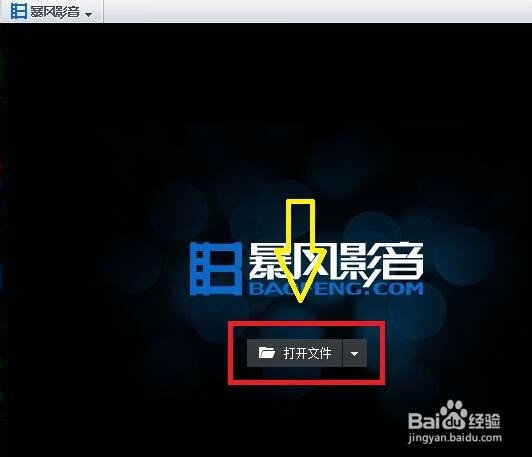
3、选择要播放的视频后,点击“打开”
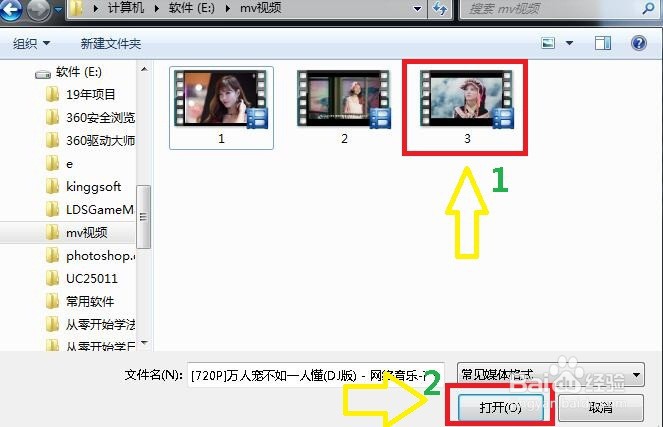
4、视频在“暴风影音”里进行播放,可以先暂停,然后点击左上角“暴风影音”下拉三角,点击“高级选项”

5、在“高级选项”中,点击“截图设置”
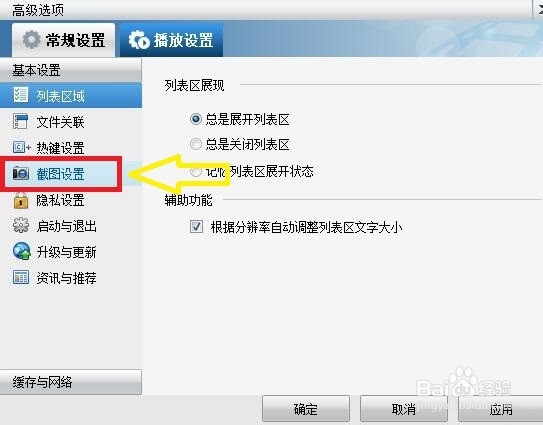
6、“截图设置”窗口中里,点击“保存路径”右边选择文件路径图标,如图所示
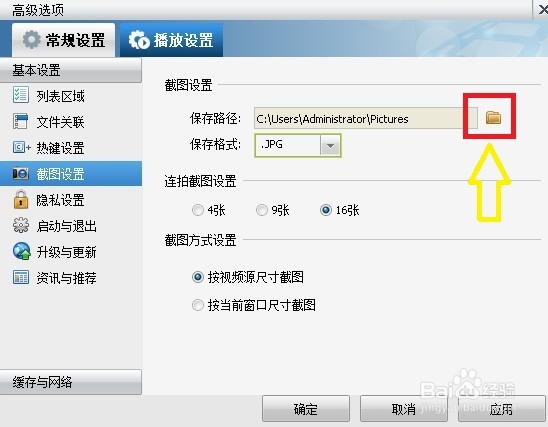
7、为了方便,这里选择,桌面然后点击“确定”
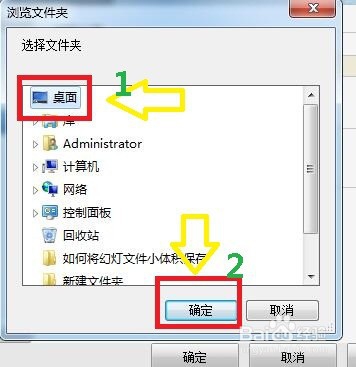
8、然后点击“暴风影音”播放,视频自动播放,出现自己想要的画面,按键盘上方“F5键”进行快速截图,窗口会提示“截图成功”
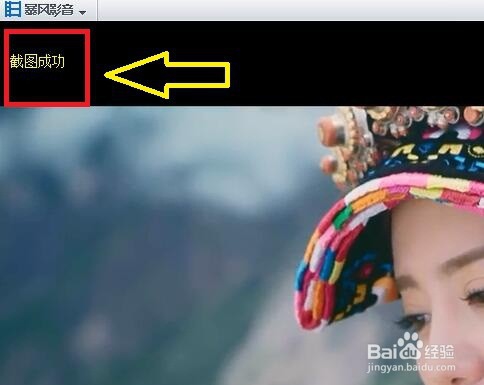
9、回到电脑桌面,我们看到已经截取的视频图像
